Carregando
Carregando
Última atualização: segunda-feira, 22 de julho de 2024
Victor Michael
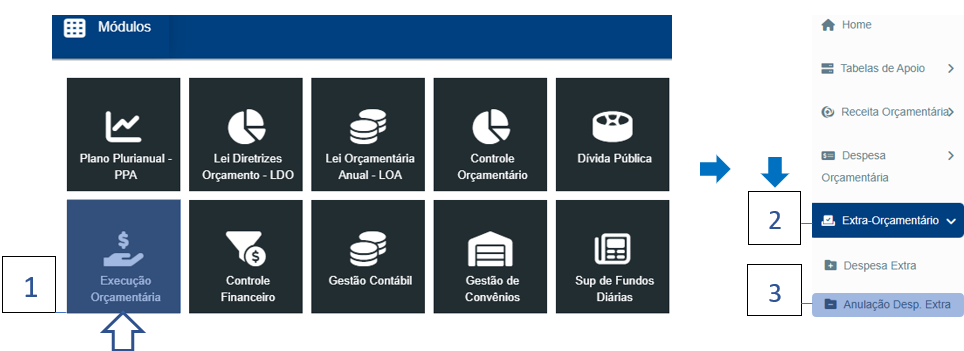
Após clicar em anular despesa extra, o usuário será direcionado para a tela onde visualizar a relação de despesas extras anuladas e poderá inserir uma nova anulação, clicando no botão "inserir".
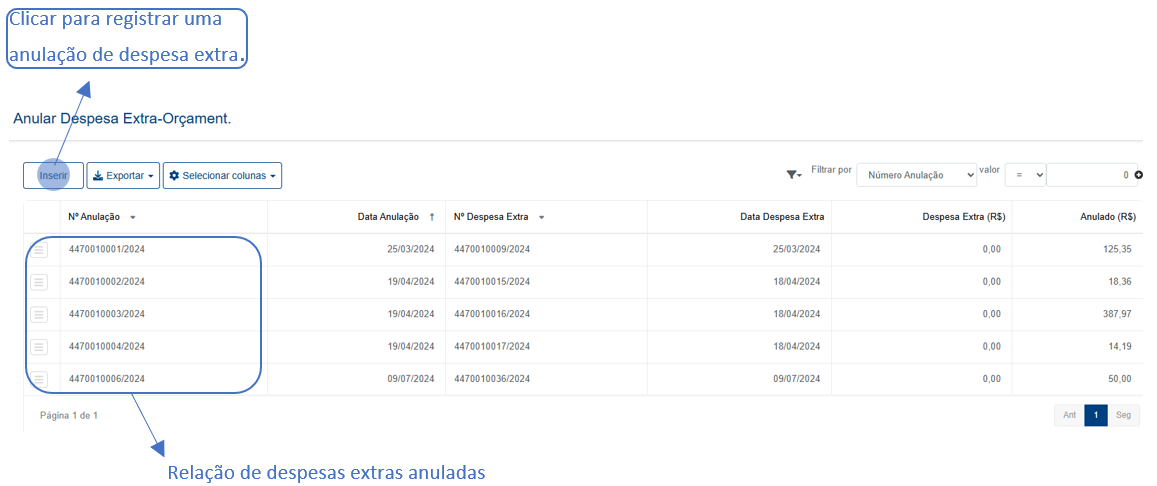
Dados Gerais, o campo editável é apenas referente à data de registro da anulação.

Clica na lupa pra que seja aberto um pop-up que irá exibir uma relação de despesas extras e o usuário vai selecionar a que deseja anular.

Seleciona a despesa extra que deseja anular
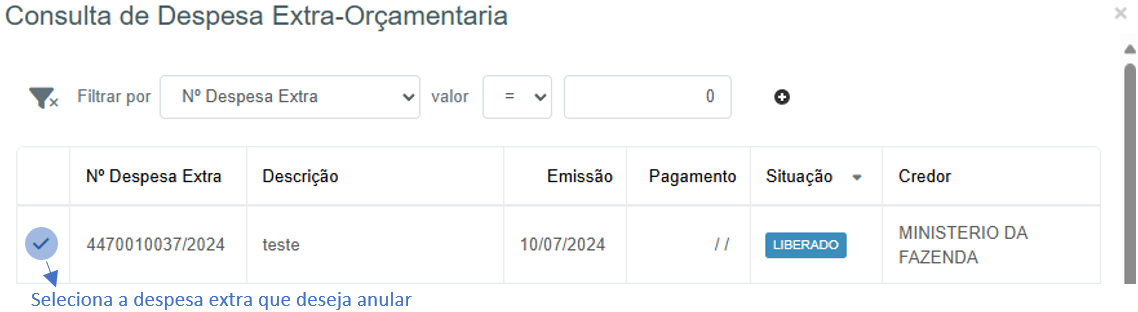
Informações de conta extra orçamentária - conta financeira e credor. Campos somente para informação, não editáveis.
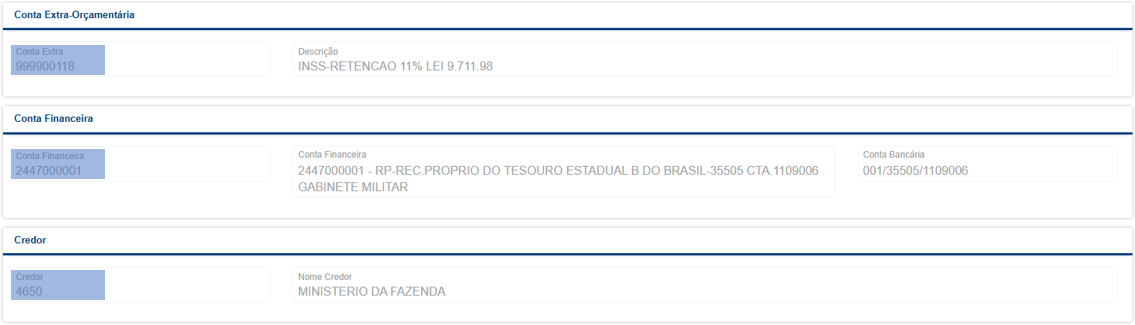
Após ter selecionado a despesa extra a ser anulada, o usuário será direcionado ao campo reservado à descrição da anulação da despesa extra.

Valor, campo editável, mas que já vem preenchido com o calor referente à despesa extra a ser anulada.
Posterior a essa informação, são exibidas as informações referentes ao movimento contábil e informações de Controle, informando inclusive qual o usuário fez o registro da anulação e a data do registro.
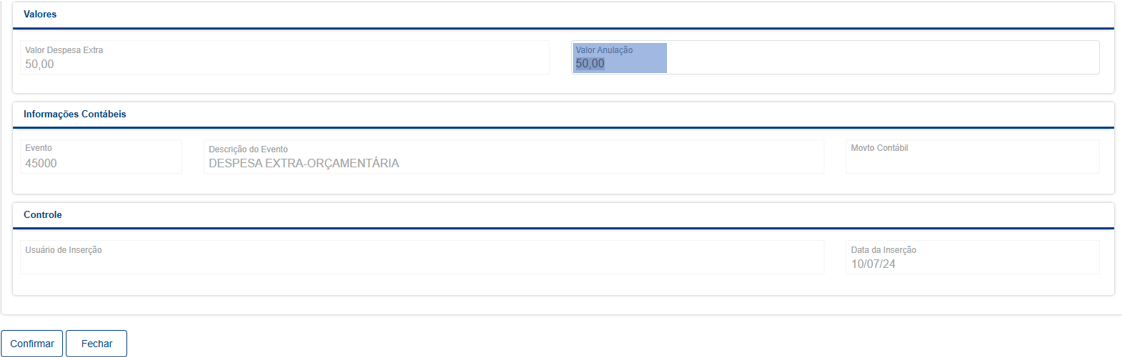
Após a confirmação, uma mensagem será exibida no canto superior direito da tela, confirmando o registro da anulação.

E essas são as informação que ficam registradas nos campos mencionados acima, após a confirmação.

Agora a anulação está visível na relação de anulação de despesas extras.
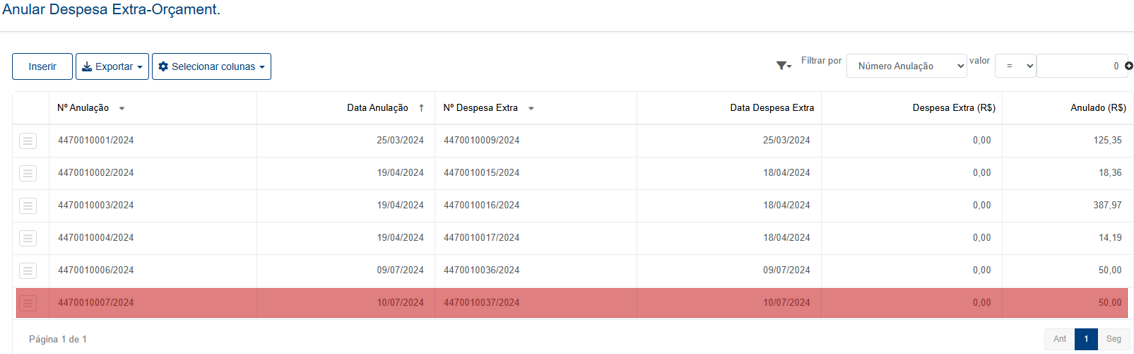

.
Início
Controle Financeiro
Controle Orçamentário
Orçamento (despesa)
Execução Orçamentária
Início
Controle Financeiro
Controle Orçamentário
Orçamento (despesa)
Execução Orçamentária